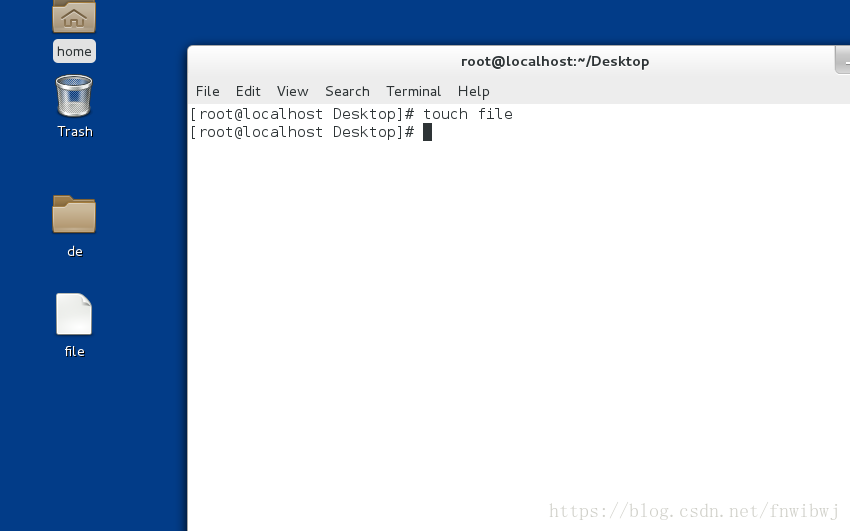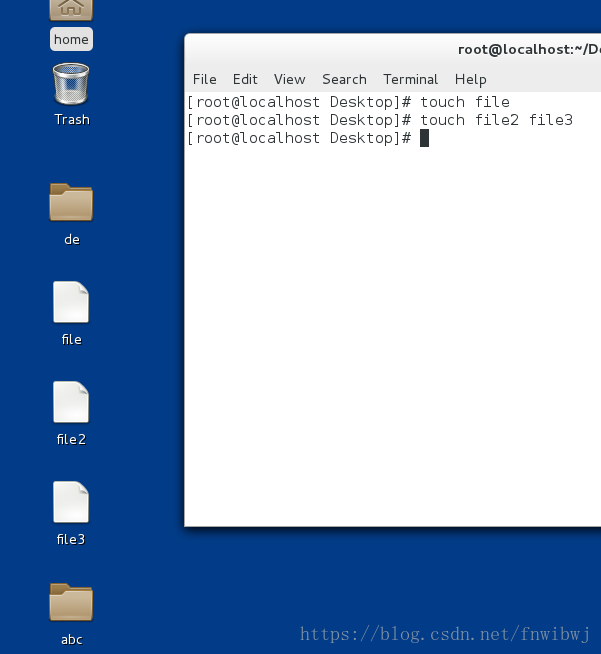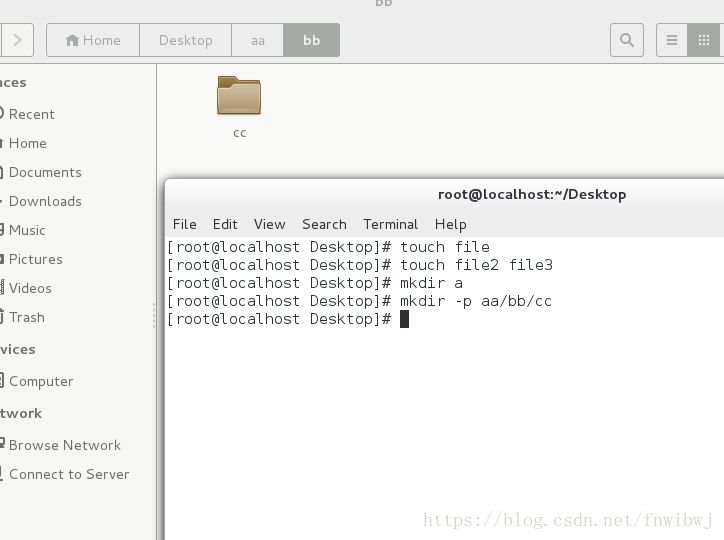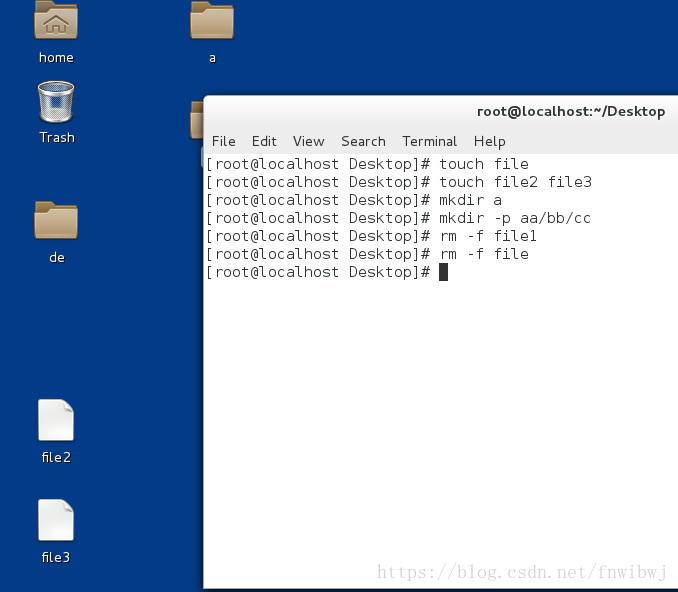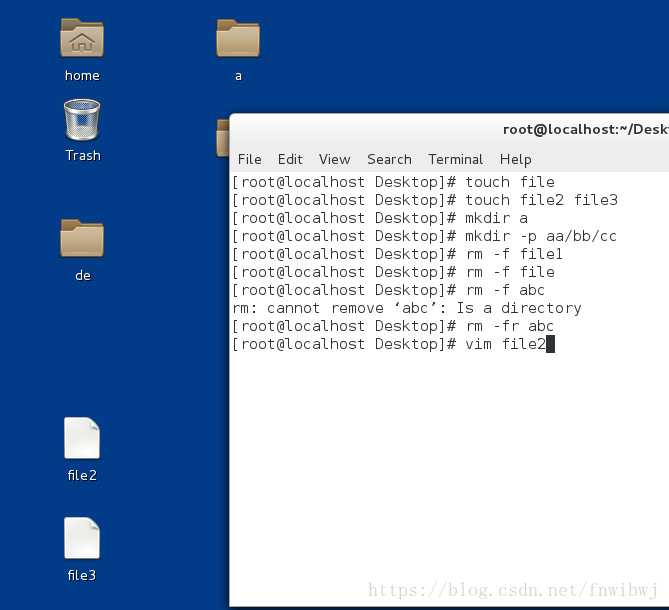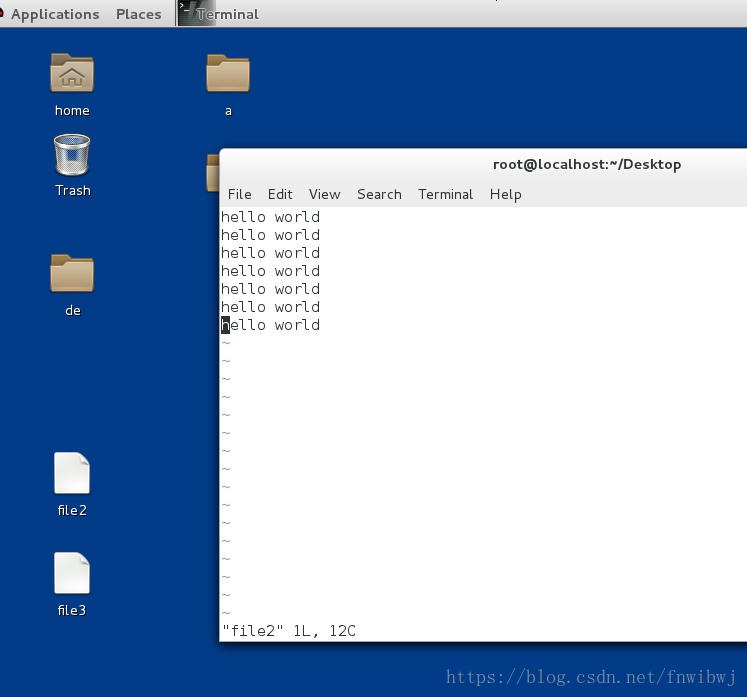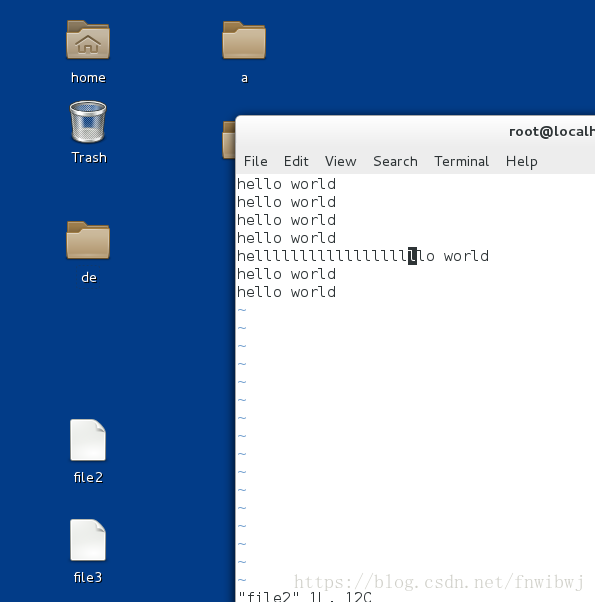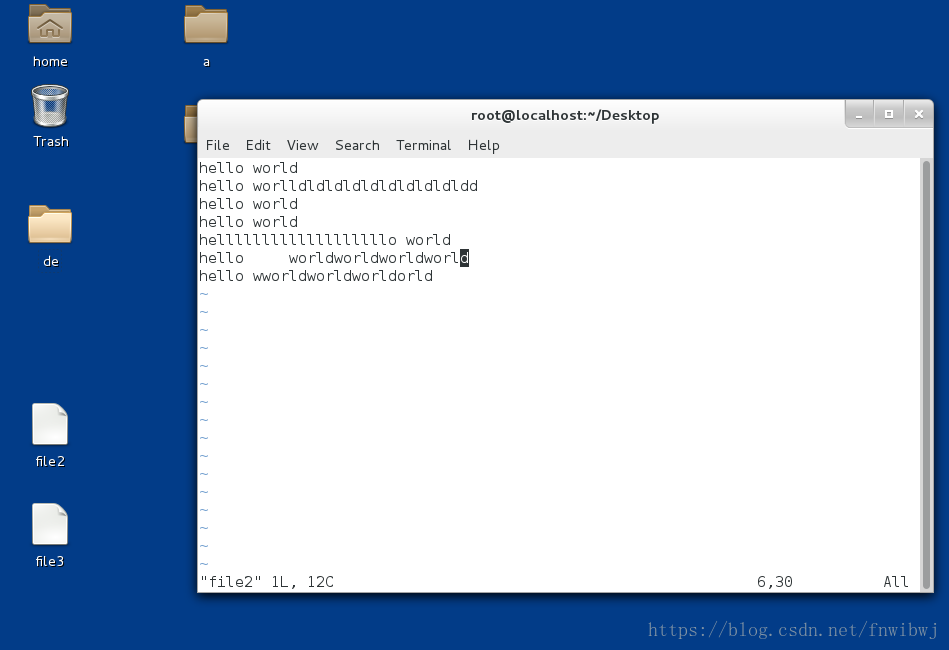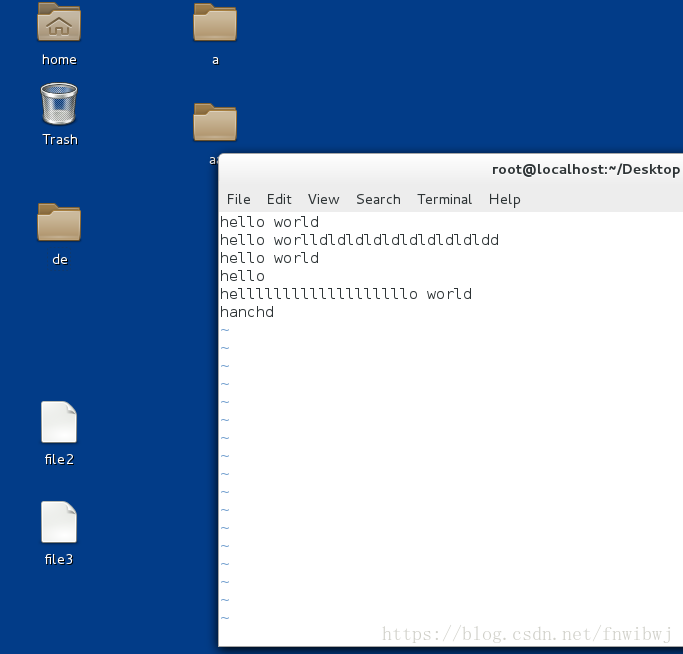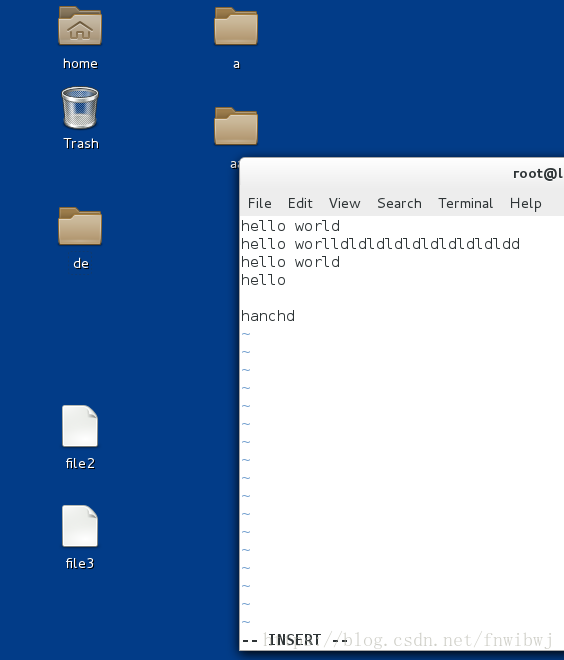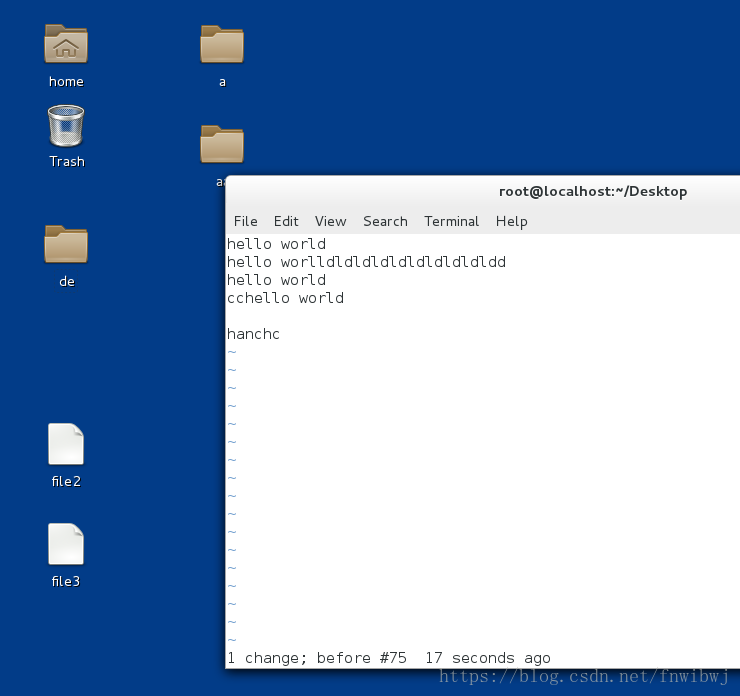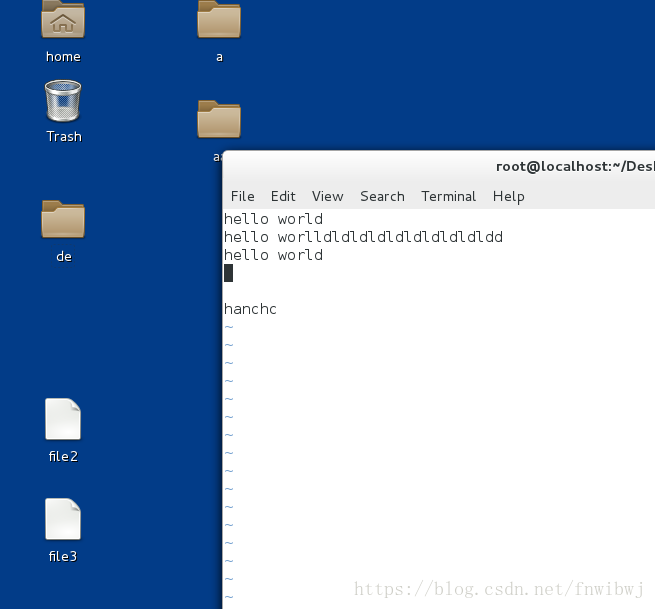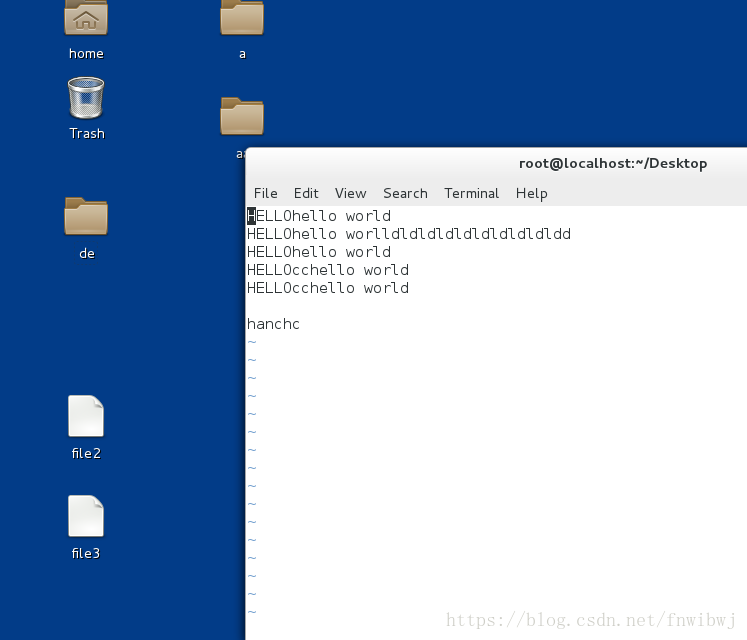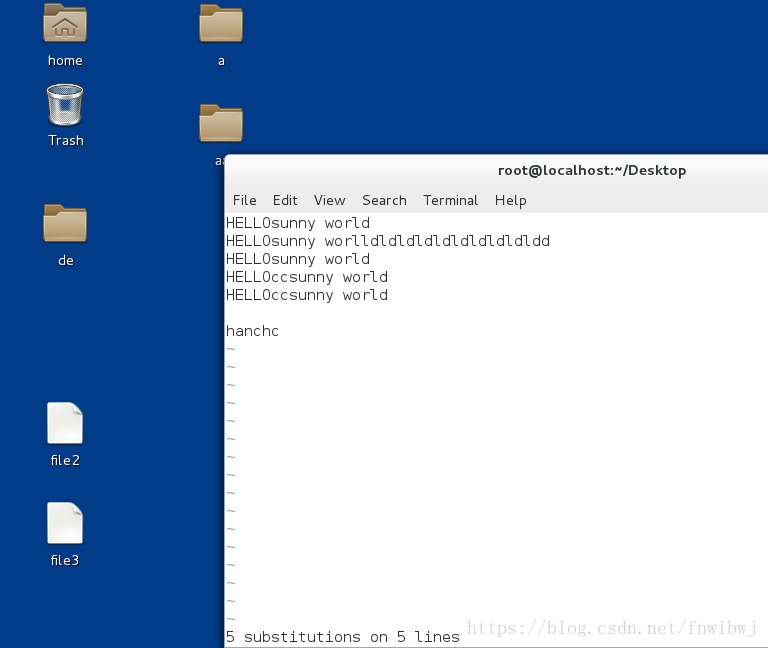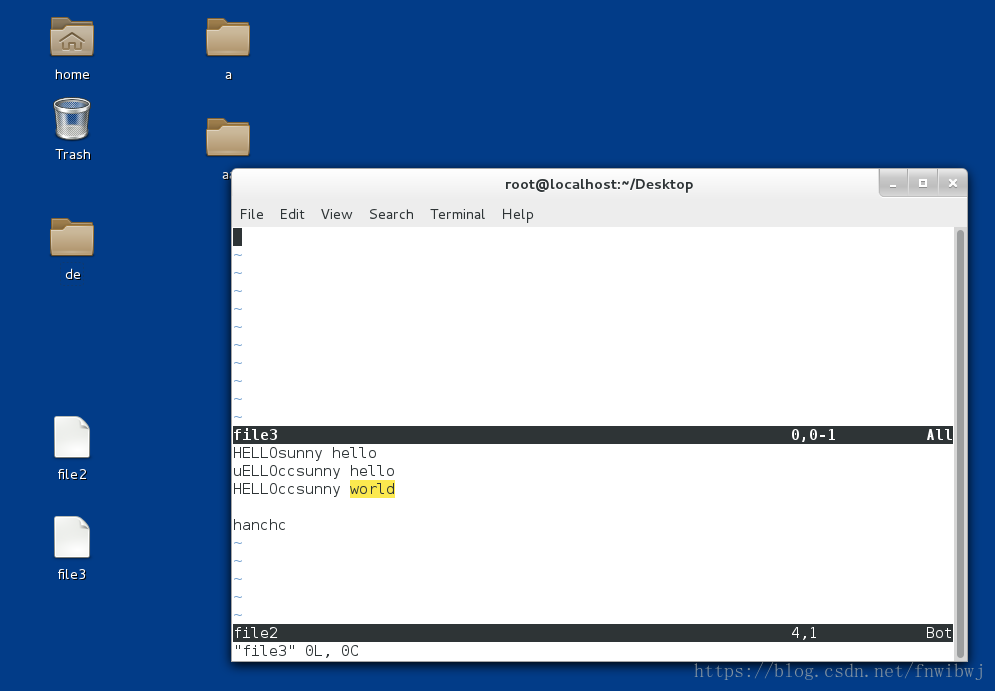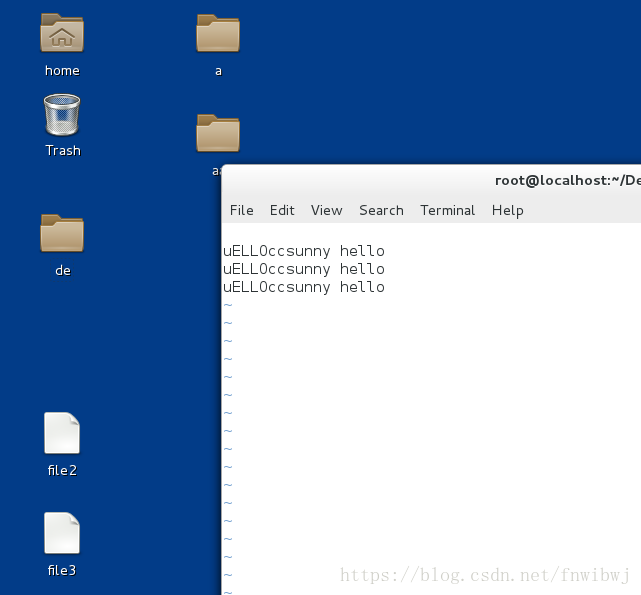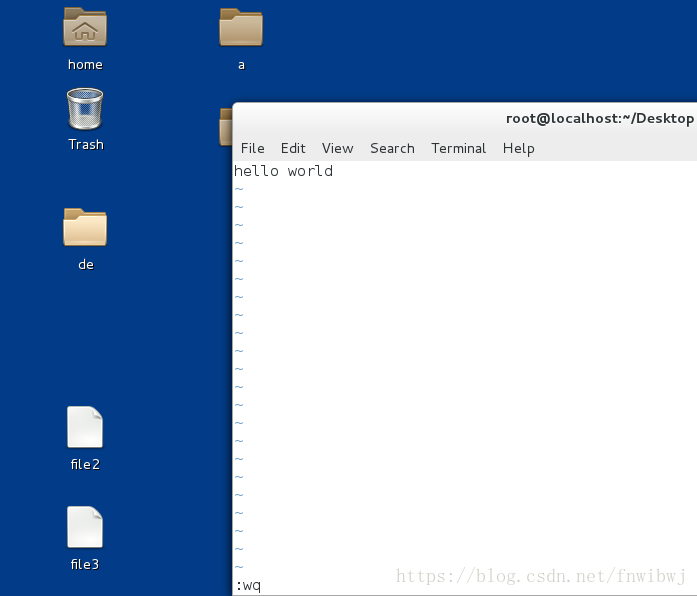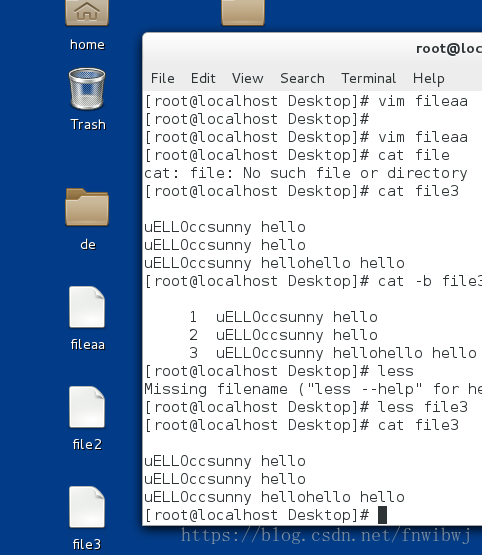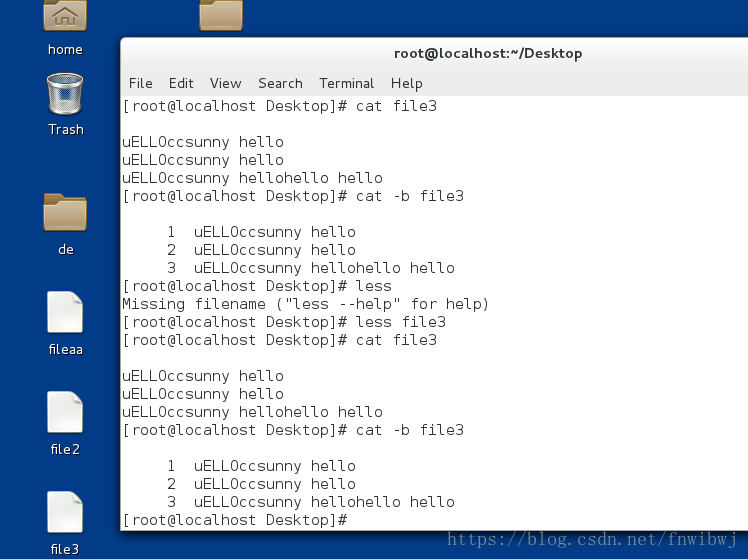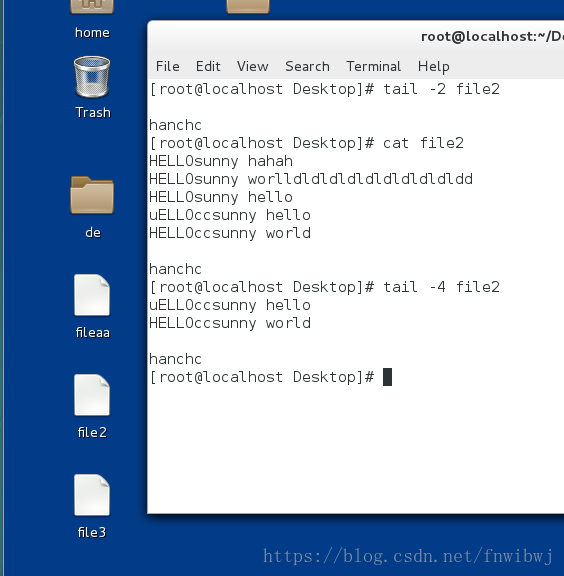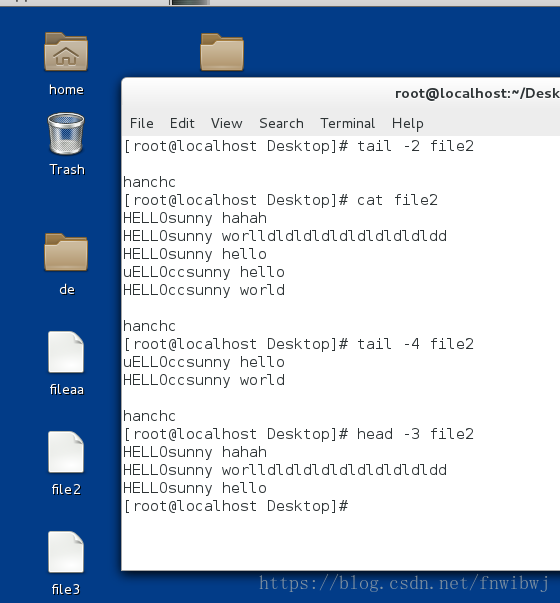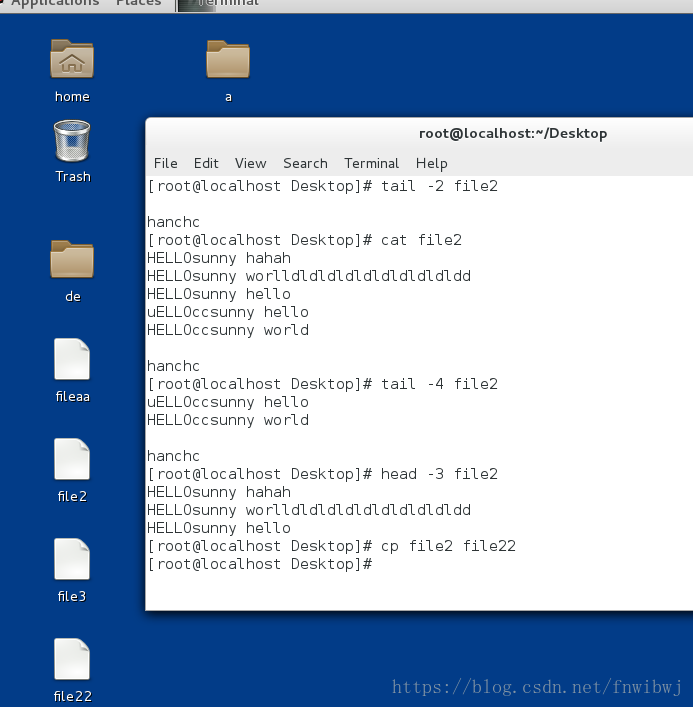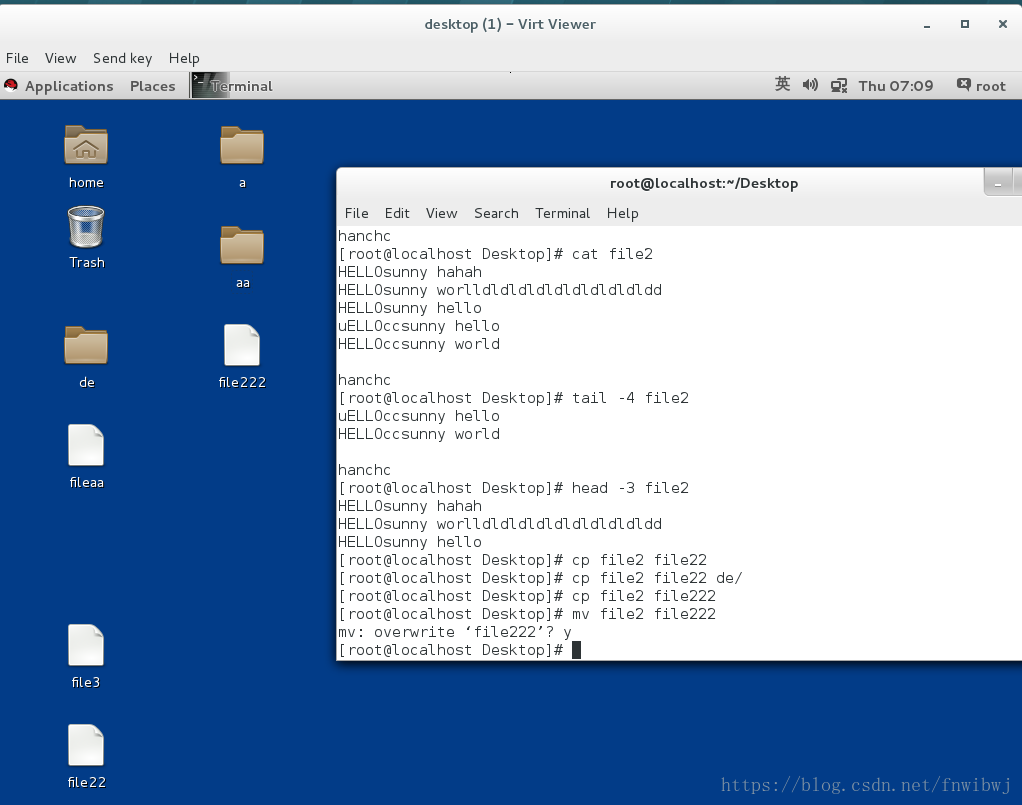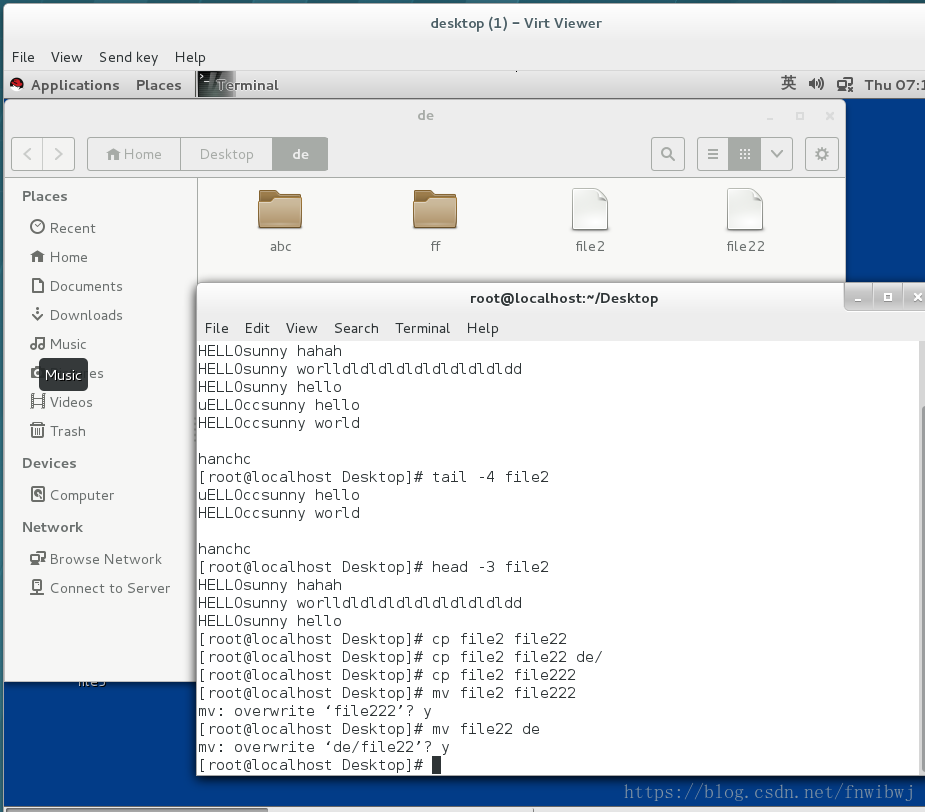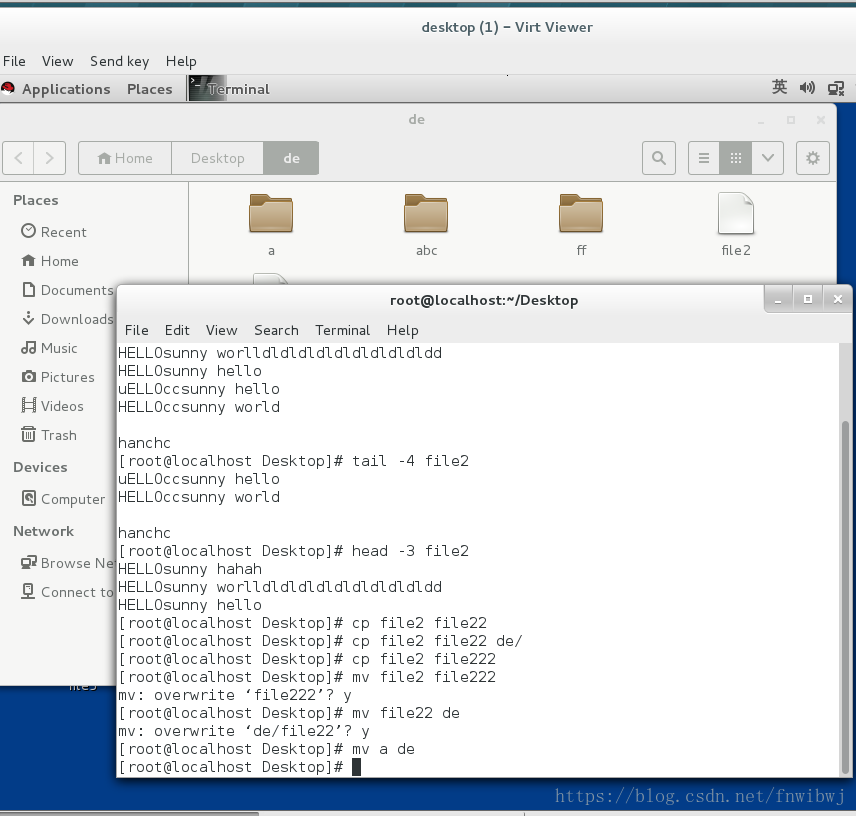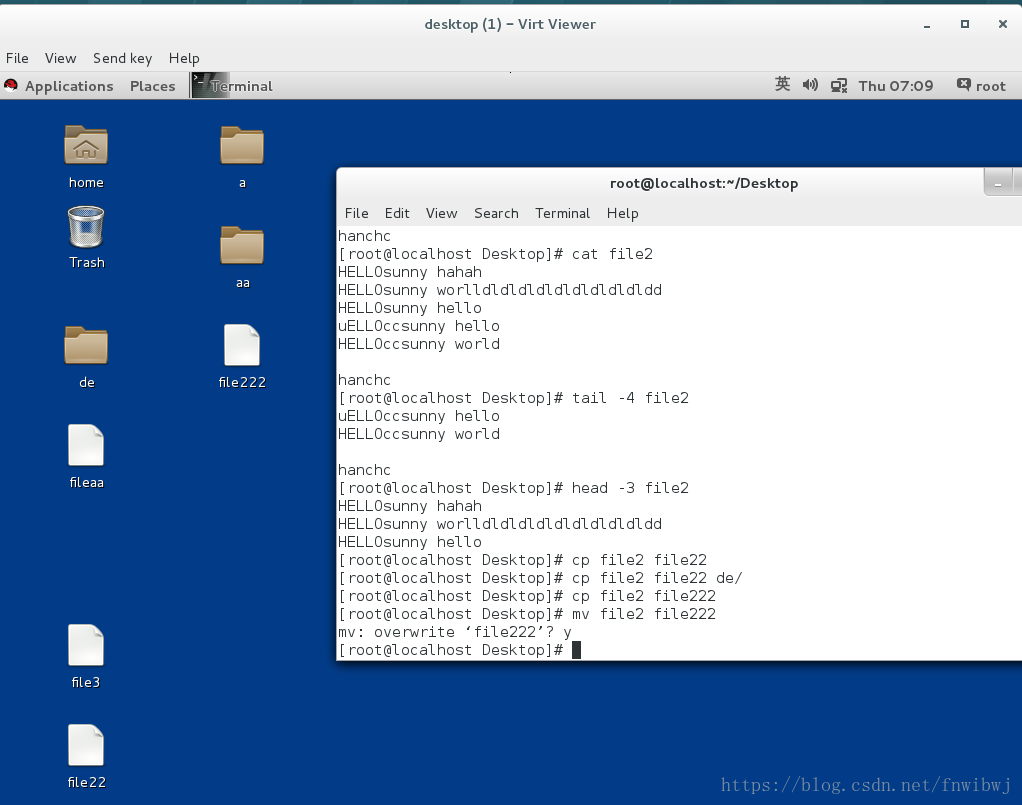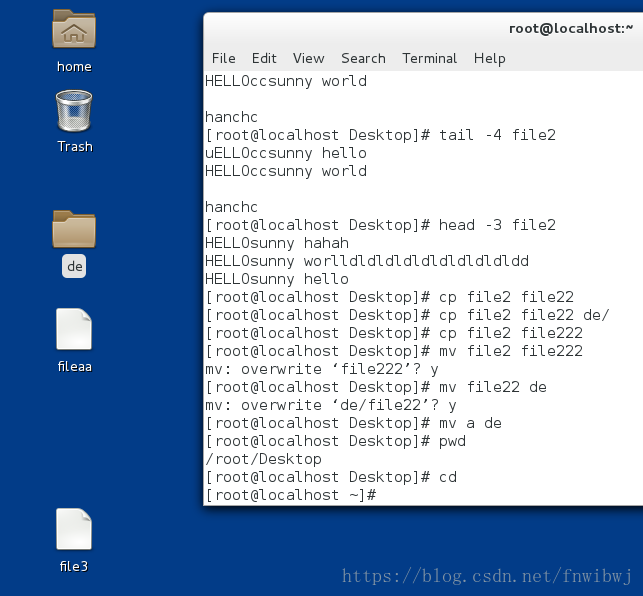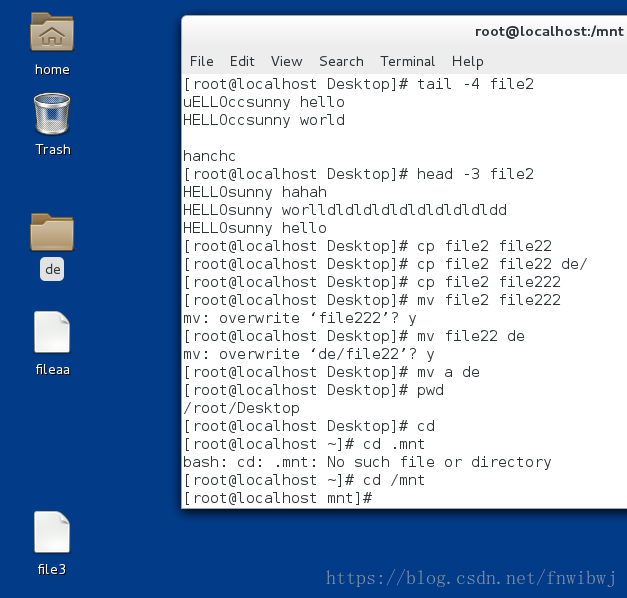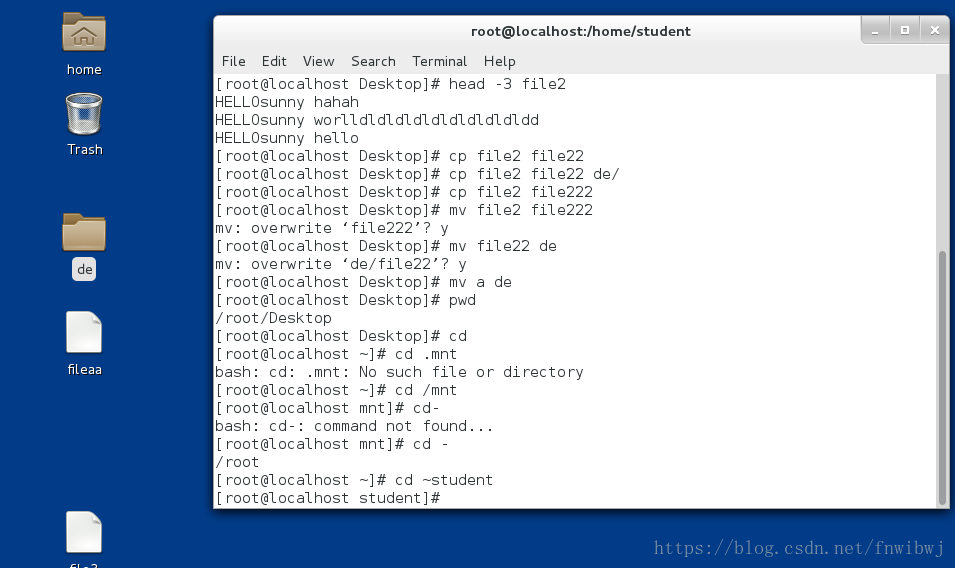一.什么是Linux
1.Linux是一套免费使用和自由传播的类Unix操作系统,是一个基于POSIX和UNIX的多用户、多任务、支持多线程和多CPU的操作系统。它能运行主要的UNIX工具软件、应用程序和网络协议。它支持32位和64位硬件。Linux继承了Unix以网络为核心的设计思想,是一个性能稳定的多用户网络操作系统.
2.严格来讲,Linux这个词本身只表示Linux内核,但实际上人们已经习惯了用Linux来形容整个基于Linux内核,并且使用GNU 工程各种工具和数据库的操作系统。
3.主要特性:完全免费, 完全兼容POSIX1.0标准, 多用户、多任务, 良好的界面 ,支持多种平台
二.什么是shell?
Linux系统的shell作为操作系统的外壳,为用户提供使用操作系统的接口。它是命令语言、命令解释程序及程序设计语言的统称。
shell是用户和Linux内核之间的接口程序,如果把Linux内核想象成一个球体的中心,shell就是围绕内核的外层。当从shell或其他程序向Linux传递命令时,内核会做出相应的反应。
三.如何在Linux中运行命令?
打开shell,在命令提示符后面输入命令
$为普通用户 #代表超级用户
四.虚拟机管理命令
rht - vmctl start desktop 开启虚拟机
rht vmctl view desktop 显示虚拟机
rht - vmctl reset desktop 重置虚拟机.
rht - vmctl poweroff desktop 关闭虚拟机
五.Linux系统结构
1.Linux系统是倒树结构
2.集目录
/bin 二进制文件,系统常规命令
/boot 系统启动分区,系统启动时读取的文件
/dev 设备文件
/etc 大多数配置文件
/home 普通用户的家目录
/lib 32位函数库
/lib64 64位函数库
/media 手动临时挂载点
/mnt 手动临时挂载点
/opt 第三方软件安装位置
/proc 进程信息及硬件信息
/root 超级用户家目录
/run 临时设备的默认挂载点
/sbin 系统管理命令
/srv 数据
/var 数据
/sys 内核相关信息
/tmp 临时文件
/usr 用户相关设定
六.Linux下文件管理
1.建立文件
touch file
touch file1 file
2.建立目录
建立单目录 mkdir
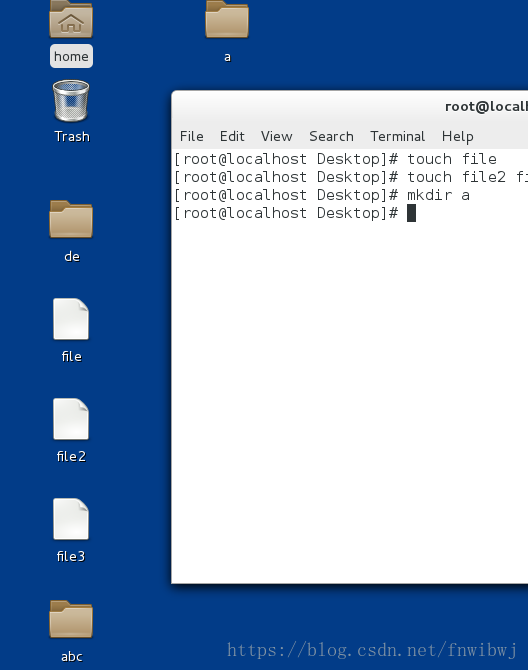
建立多层目录 mkdir -p
3.文件的删除
强行删除文件不提示 rm -f file
强行删除目录本身和里面的内容并且不提示 rm -fr dir
4.文件的编辑
(1)vim file 进入文件之后是浏览模式,不能进行编辑,输入I,就进入插入编写模式,编写完了之后,按ESC键退出编写模式,
再输入:wq保存退出
W表示写入,q为退出
(2)vim使用技巧
浏览模式时;
1.字符大管理
yy 复制整行
yl 复制一个字母
yw 复制一个单词
p 粘贴
dd ##删除一整行
dl ##删除一个字母
dw ##删除一个单词
cc ##剪掉整行
cl剪切一个字母
cw剪切一个单词
注意:
当剪切后vim会进入插入模式,
如果要粘贴需要按<esc>退出插入模式然后粘贴
u 撤销
ctrl+r 恢复
2.字符的批量处理
ctrl + v 进入可视化模式,在可视化模式中可以批量选择字符并操作
如何批量添加字符
1)把光标移动到要加入字符所在列
2)ctrl + v 进入可视化模式
3)选中要家字符所在列
4)按<I>进入插入模式并写入要加入的字符
5)按<ESC>批量添加结束
如何批量修改
:%s/原有字符/修改后字符/g
:1,5s/原有字符/修改后字符/g
3.如何同时编辑多个文件
vim file2
:sp file1
打开file2
进入后是浏览模式,输入I 进入插入编辑模式
输入:sp file1,打开file1
可同时管理两个文件
注意:
光标默认在那个文件中操作的就是那个文件
ctrl+w 按完放开在按上|下可以移动光标所在窗口
4.vim的退出
正常退出方法
:q ##当文件没有做任何修改是可用
:q! ##当文件修改但不行保存修改时可用
:wq ##退出保存
:wq! ##当文件属于自己或用户为root时可用
异常退出
当vim非正常退出会产生.filename.swap文件
当此文件出现,vim工作异常
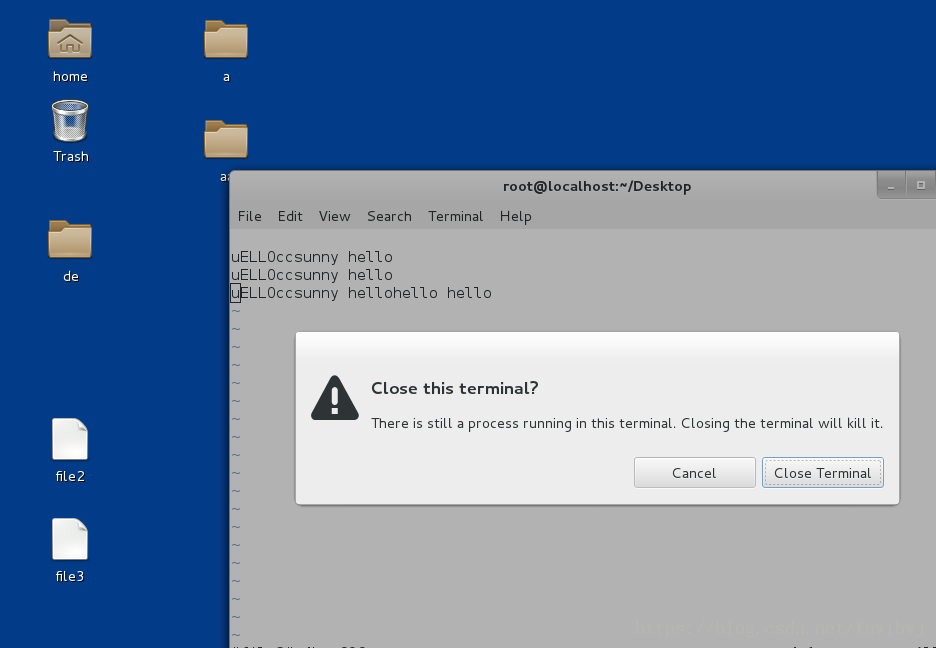
5.文件查看
cat file 输出文件的所有内容
cat -b file ##输出文件所有内容并加入行号
less 分页浏览
上|下 向上|向下移动一行
<pgup>|<pgdn> ##向上|向下移动一页
/关键字 高亮显示关键字,n向下匹配N向上匹配
q 退出
tail -n 显示文件的后多少行
head -n 显示文件的前多少行
6.文件复制
cp sourcefile destfile 文件复制
cp sourcefile1 sourcefile2 destdir/ 复制多个文件到目录中
cp -r sourcedir destdir/ 复制目录
7.文件的移动
mv sourcefile destfile 重名命
mv sourcefile destdir 移动
mv sourcedir destdir 移动目录
mv test/* . "."代表当前目录
8.文件路径
相对路径:以引用文件之网页所在位置为参考基础,而建立出的目录路径。因此,当保存于不同目录的网页引用同一个文件时,所使用的路径将不相同,故称之为相对。
绝对路径:以Web 站点根目录为参考基础的目录路径。之所以称为绝对,意指当所有网页引用同一个文件时,所使用的路径都是一样的。
其实绝对路径与相对路径的不同处,只在于描述目录路径时,所采用的参考点不同。由于对网站上所有文件而言,根目录这个参考点对所有文件都是一样的,因此,运用以根目录为参考点的路径描述方式才会被称之为绝对路径。
9.关于路径的命令
pwd 显示当前工作目录
cd 切换当前工作目录
cd /mnt 切换到/mnt目录中
cd - 进入当前目录之前所在目录中
cd ~student 进入到student用户家目录